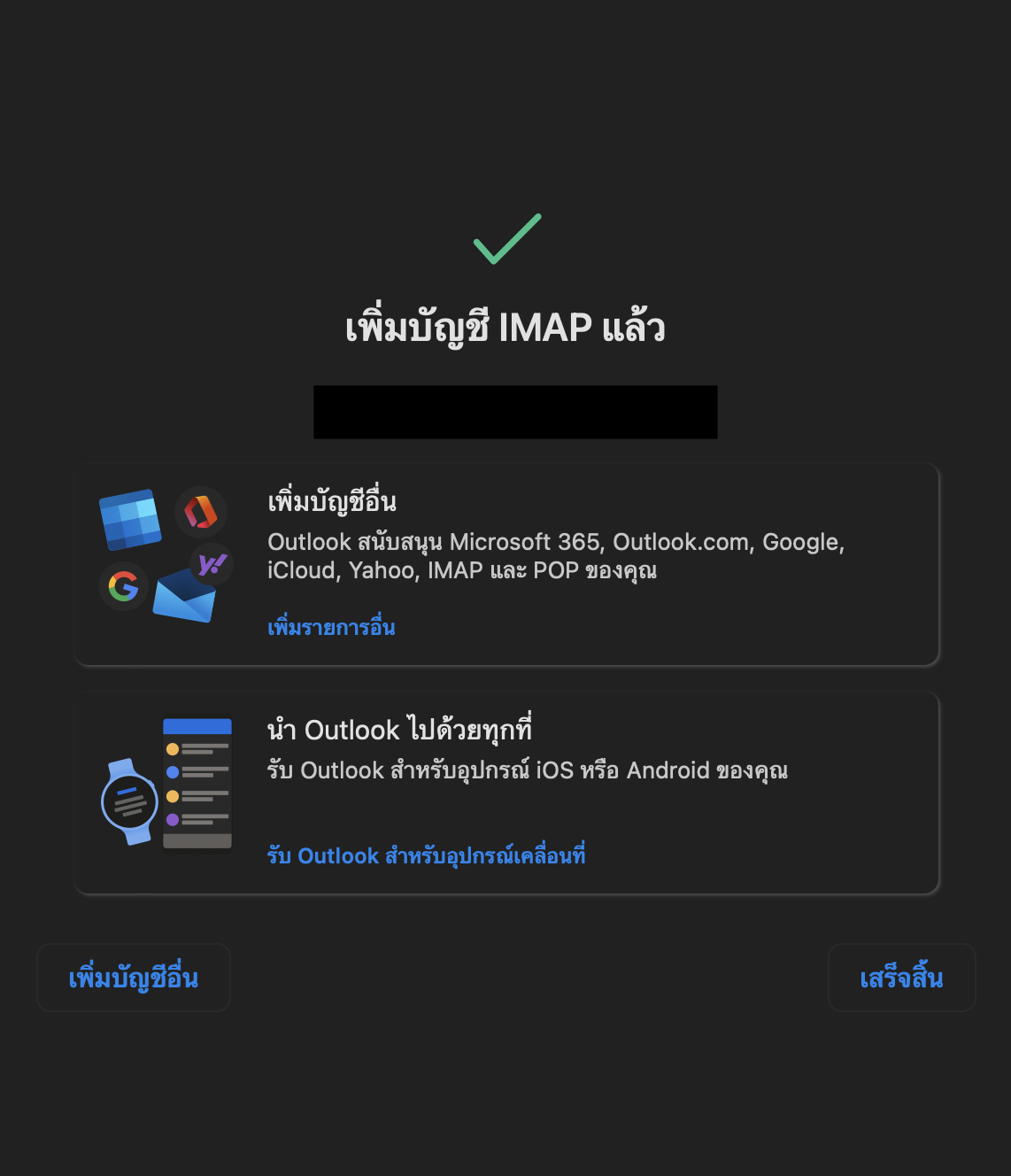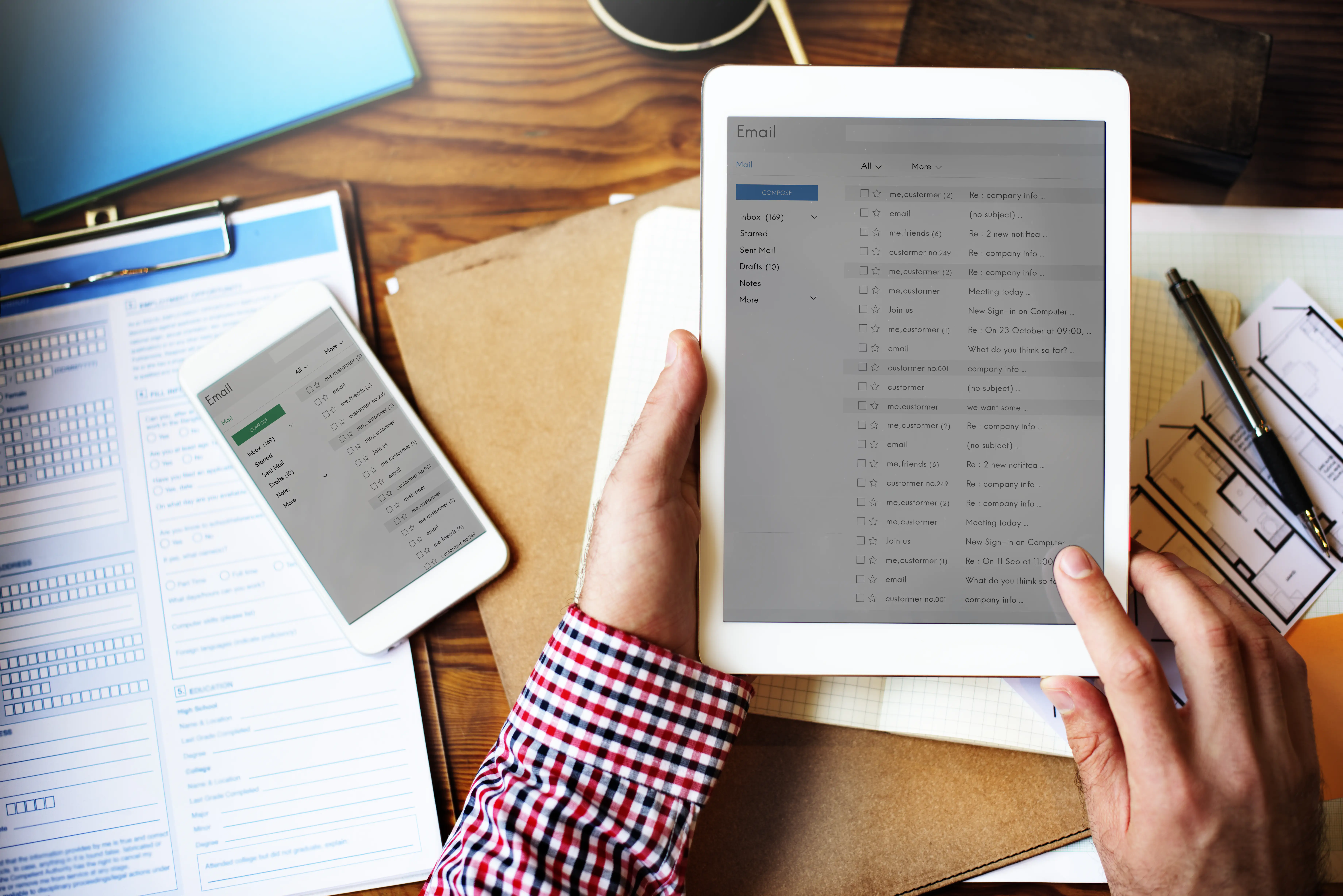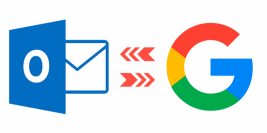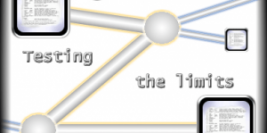- 1. เปิดโปรแกรม Outlook ขึ้นมา จะขึ้นให้ใส่ Email สำหรับ Login

2. เมื่อใส่ Email และกดดำเนินการต่อจะมาที่หน้าให้เลือกการตั้งค่า ให้กด ซิงค์โดยตรงด้วย IMAP
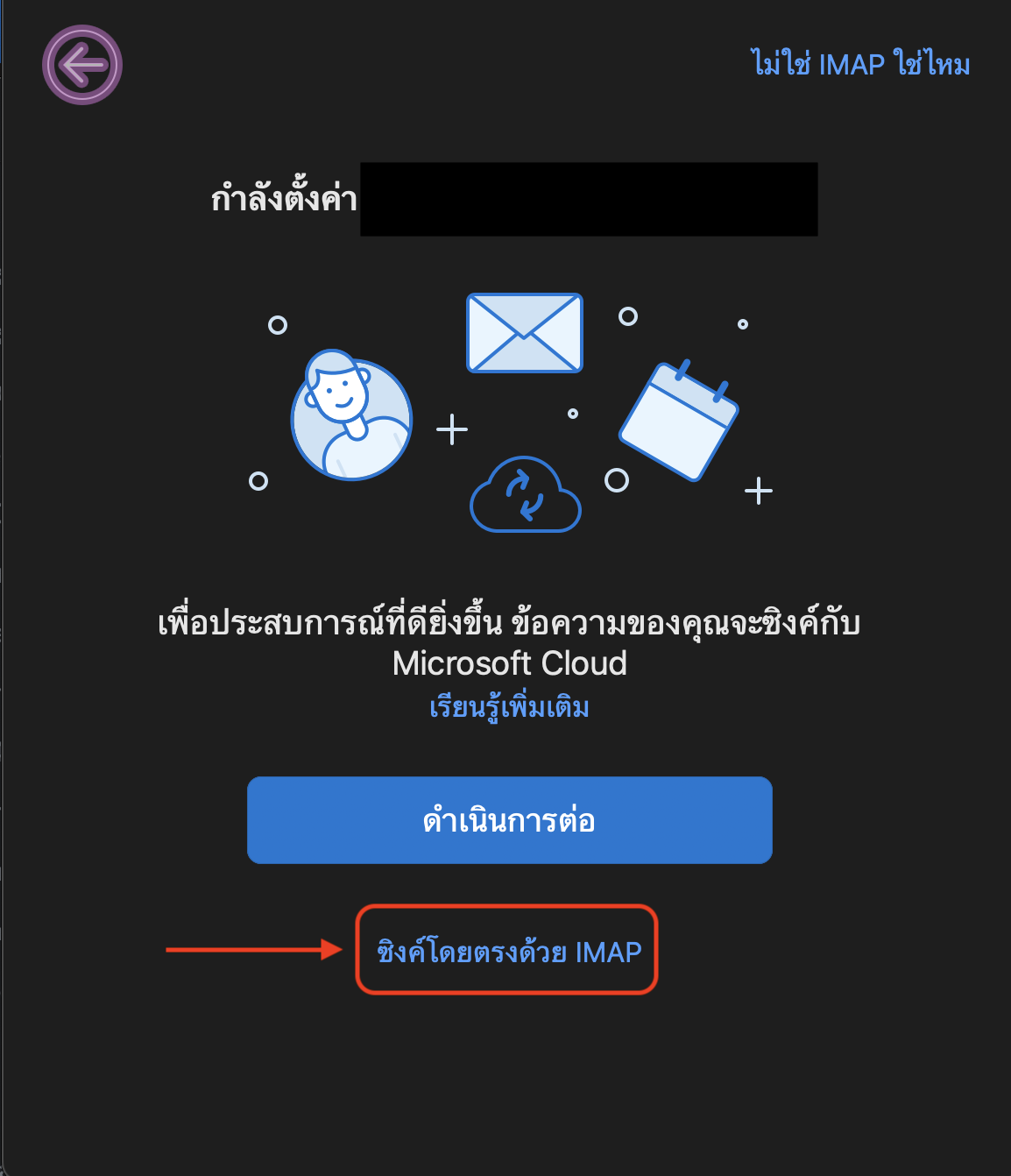
เมื่อมาที่หน้านี้ ให้กด แสดงการตั้งค่าขั้นสูง
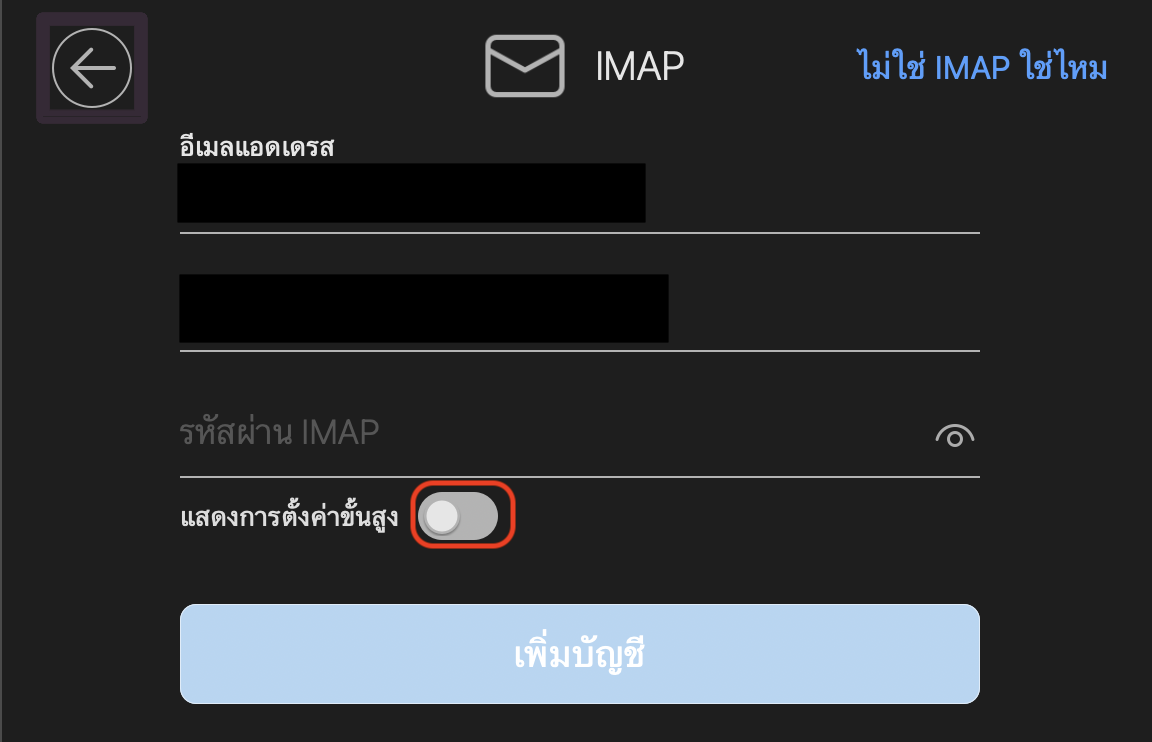
3. ดำเนินการป้อนข้อมูลดังนี้
- ชื่อผู้ใช้ IMAP : เป็น [email protected]
- รหัสผ่าน IMAP : รหัสผ่าน Email
- เซิร์ฟเวอร์ขาเข้า IMAP : ใส่เป็น imap.domain.com (เลือก ใช้ SSL เพื่อเชื่อมต่อ port 993)
- ชื่อผู้ใช้ SMTP : เป็น [email protected]
- รหัสผ่าน SMTP : รหัสผ่าน Email
- เซิร์ฟเวอร์ขาออก SMTP : ใส่เป็น smtp.domain.com (เลือก ใช้ SSL เพื่อเชื่อมต่อ port 465)จากนั้นกด เพิ่มบัญชี
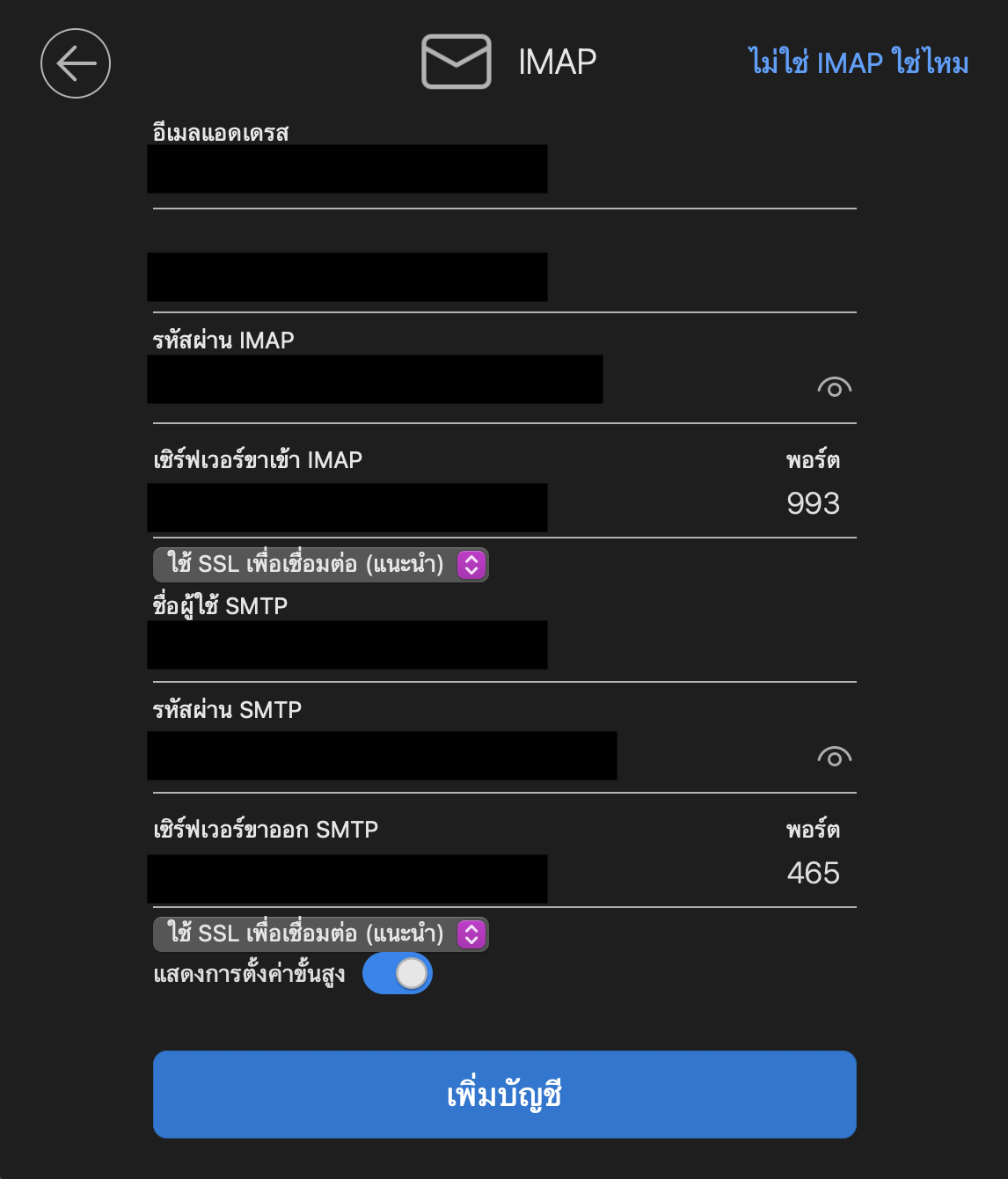
หากขึ้นเช่นนี้เป็นอันเสร็จเรียบร้อย จากนั้นรอง Test การรับ – ส่ง เพิ่มเติมได้เลย